CCS6.0安装图文教程

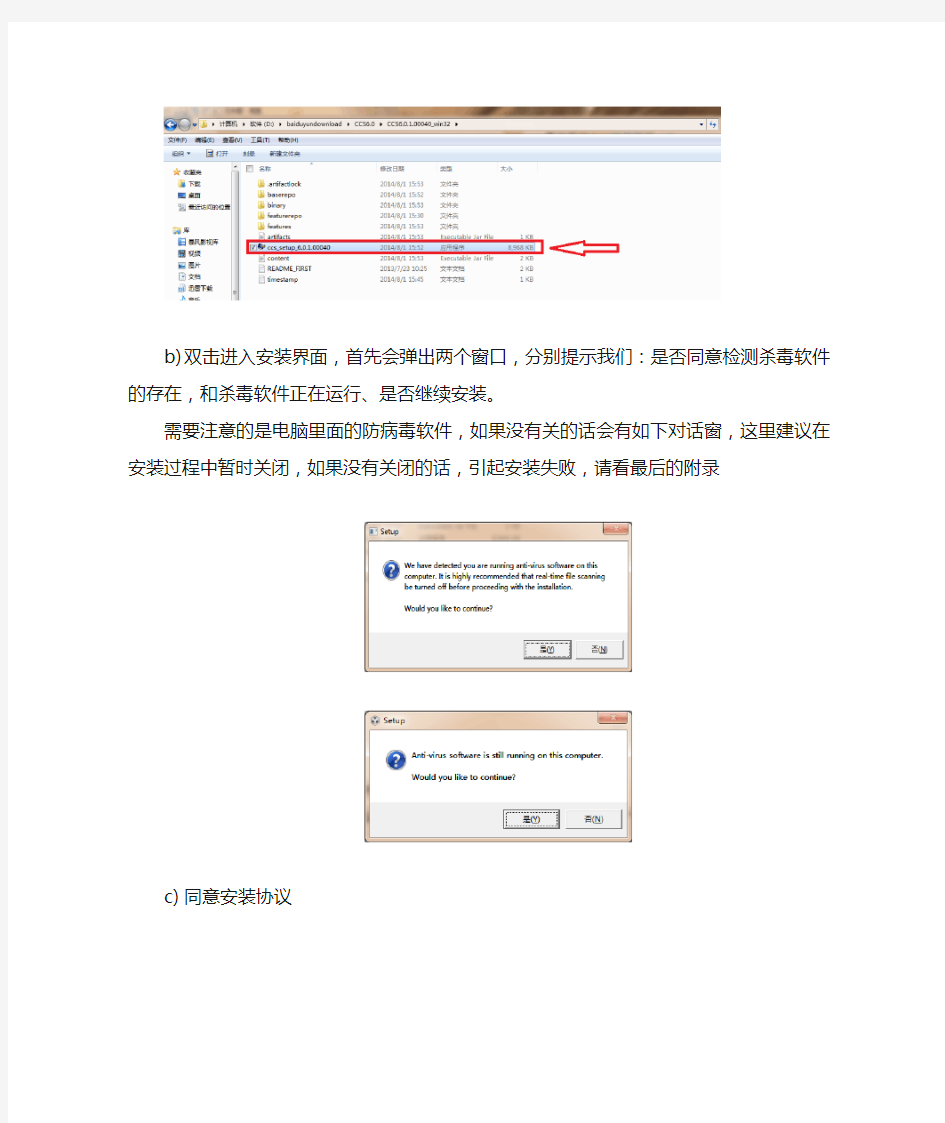
CCS6.0.1.00040_win32安装详细图文教程
1.下载
方式多种多样,本机的软件来源于CCS吧的吧友精华帖,一般非特别官方版权的软件都可以在其软件贴吧论坛能找到资源。
本机下载的是CCS的最新版本32位软件。
2.安装步骤
a)下载完成得到2个解压包以及一个lic文件,此处我们安装的是
CCS6.0.1.00040_win32
b)双击进入安装界面,首先会弹出两个窗口,分别提示我们:是否同
意检测杀毒软件的存在,和杀毒软件正在运行、是否继续安装。
需要注意的是电脑里面的防病毒软件,如果没有关的话会有如下对话窗,这里建议在安装过程中暂时关闭,如果没有关闭的话,引起安装失败,请看最后的附录
c)同意安装协议
d)选择安装目录,为了规避风险,请在选择安装目录时尽量避免有中
文的目录,安装在C盘底下无疑可以运行的更方便,但此处选用其他功能盘。
e)选择型号
勾选不同的类别就对应着此次安装的内容,安装的过多的内核类别,会导致运算量增加、软件运行变慢,因此需要对照右侧的
Description,选择我们需要的类别。
本学期的课程围绕C2000的应用,勾选如图选项足以。就算以后需要拓宽我们的业务范围,也可后续在设置中加入,无须担心。
f)这里选择仿真器,一般可以直接安装CCS推荐的安装就行,如果是
有需要,则根据实际情况进行选择安装,单击Next
g)这里是CCSV开始拥有的App Center,根据实际需要进行选择,最后
单击Finishing。
h)进度条安装
等待完成。
3.启动及配置
a)找到你的安装目录下F:\CCS6.0.1\ccsv6\eclipse,双击ccstudio.exe进
入初始化界面。
b)选择的工作区间的放置地址,此处我选择新建根目录下的空白文件。
c)正式进入软件界面,弹出一个对话框,询问是否联网下载刚才我们选
中的APP STORE内插件,选择NO。
d)安装我们的license注册列表。
选择Upgrand的Launch license Setup。
e)找寻我们最初解压出来的那个license文件,最好把他拖到当前安装
目录的文件夹下。
点击Browse,选择CCS6_License.Lic文件。
安装注册表成功的标志是,原本出现在左下角的Free License变成在右下角的Full License。
f)至此,所有安装完成,可以享用美味大餐啦!
对了,不要忘记创建快捷方式,再拖到到桌面啊^ _ ^,此版本不能在桌面出现快捷方式,也无法在开始菜单中自动添加启动方式,需要手动。
4.附录
第一次安装没有关掉杀毒软件,安装到一小半时出现错误。
解决办法:
1、找到安装路径先把文件删掉,
2、同时删除系统盘下面的相关缓存AppData\Local\Temp
3、把杀毒软件关掉,尤其是喜欢装360的小伙伴们,360安全卫士会在
安装过程中跳对话框,容易导致安装失败。
Arduino智能小车安装说明
Aduino智能小车安装说明 产品概述: 该套件可以智能判断引导线并检测躲避障碍物,可实现自动导引和避障功能,AS-4WD寻线避障移动机器人使用Mini红外寻线传感器感知引导线,使用Mini红外避障传感器感知障碍物。 充电开关 步骤1:准备工作 ?将导线剪成要求长度,在其端部将导线的外皮剥除,镀锡。 ?将准备好的热缩管均匀的用斜口钳剪成6段 ?将充电接口和拨动开关焊接好接线,注意图中拨动开关的连接,一定要按照图示进行操作!(拨动开关具有单向导通特性)。 步骤2:连接充电接口和拨动开关 将两个部件连接到一起之前要把热缩管套到红色短导线上
用扎带将导线整理好,是其显得规整一些,然后用斜口钳把扎带多余的部分去掉,这样一个既能充电又能作为开关使用的充电开关就做好了 电源连接线图示
平台安装步骤 步骤1:平台侧板电机安装 两侧电机安装相同,注意安装前将电机接线用电烙铁焊接好,套上热缩管加热塑封。使用零件:平台侧板*2个、直流减速电机*4个、M3*25螺丝*8个、M3六角螺母*8个 步骤2:平台底板安装 使用零件:步骤1中安装好电机的侧板*2套、平台底板*1个、M3*6螺丝*4个
步骤3:双H桥电机驱动板安装 驱动板安装方向随意,注意同侧电机接线方向顺序,保证同侧电机转向是相同的。 使用零件:步骤2中的组合体、双H桥直流电机驱动板*1个、M3*10尼龙柱*4个、M3六角螺母*4个、M3*6螺丝*4个
步骤4:电池盒安装 电池盒可用双面胶固定,后轮电机接线需插入杜邦线帽,接入步进电机接口 使用零件:电池盒*1个或锂电池*1块 步骤5:4WD端板安装 使用零件:4WD端板*1个、步骤4中的组合体*1个、M3*6螺丝*4个、M3六角螺母*4个
高清车牌识别系统安装与调试介绍册(详细版本)
高清智能车牌识别系统安装与调试手册 V2.1(详细版本)
智能车牌识别停车场管理系统简介 智能车牌识别停车场管理系统是我司根据当前市场发展与客户的需要,开发 出来的一款以车辆车牌作为车辆进出车场主要凭证,同时可辅以IC卡刷卡、可 实现固定车辆和临时车辆收费、基于以太网的停车场管理系统。该系统支持多通 道进出与图像对比、满足复杂的收费需求;数据处理速度快、信息存储安全、扩 展性强,能根据用户的需求,提供合适的停车场系统解决方案。 主要特点: ●正常情况下,完全以车牌作为出入场凭证 ●对临时车牌可进行精确收费,月租车牌过期后可进行临时收费,有效地防止停 车费用的流失 ●具备脱机与脱网功能。在脱机与脱网时,月租用户可自由出入 ●车牌识别一体机可代替传统的视频系统,不需要补光灯、摄像机等。成本 低,有较强的竞争力 ●支持多种车牌识别器,客户可选择面多 ●提供多种网络显示屏,可播放与显示广告词、出入场欢迎词、时间、剩余 车位、收费金额等
目录 第一章系统配置 (1) 1.1系统相关材料、器件的准备 (1) 1.1.2 软件清单 (1) 1.2工具需求 (1) 第二章软件安装 (1) 2.1 PC机型及配置的选择 (1) 2.1.1硬件环境 (1) 2.1.2 软件环境 (1) 2.1.3 局域网通讯环境 (2) 2.2 数据库安装 (2) 2.3 停车场系统软件安装 (10) 第三章车道信息显示屏安装 (14) 3.1车道信息显示屏安装 (14) 3.6车牌识别相机的安装接线 (15) 第五章系统调试 (17) 5.1网络的组建 (17) 5.2 系统初始化设置 (20) 5.2.1启动SQL Server服务器 (20) 5.1.3 数据库创建配置 (22) 5.1.4 运行车牌识别系统服务服务器 (26) 5.1.5 车牌识别系统初始化 (26) 5.1.5.1管理员登录 (26) 5.1.5.2系统参数初始化 (26) 5.1.5.3创建岗亭 (28) 5.1.5.4创建通道 (29) 5.1.5.5设置收费规则 (31) 5.1.5.6注册车牌 (33) 5.12 数据整理与系统备份 (34)
vb6.0简体中文企业版安装教程
vb6.0简体中文企业版安装教程 文件名vb6.0简体中文企业版格式zip 大小211M 内含:安装程序Visual.Basic.6.0.with.SP6.ISO 大小222M 首先 安装本程序前需要您已经安装了虚拟光驱驱动程序,比如DAEMON Tools 1解压rar文件中的iso文件到任意硬盘位置, 2先用虚拟光驱装载iso文件, 3打开我的计算机中的虚拟光驱盘,右键打开该盘目录, 4然后以管理员身份运行setup.exe 5如果遇到兼容性问题,请先不用考虑,点继续运行。如果确实无法安装,请在属性-->兼容性-->选择以兼容模式运行 6遇到输入SN:111-1111111 7需重启电脑,需保持虚拟光驱程序随机启动,并重新装载载解压的iso文件。如果您不能让虚拟光驱随机启动和装载iso镜像将会导致安装程序无法读取虚拟光驱中的配置文件,但是并无大碍。不影响应用。 8如果安装程序未启动,请再一次运行setup.exe,完成安装,这次不会在提示你重启电脑了。 如果您非要解决7中加载配置文件的问题,此提供2种方法, 1.把装载的虚拟光驱内的文件全部复制到其他硬盘,然后在硬盘内按照步骤4开始安装。或 2.把iso文件刻录成光盘直接将光盘插入光驱,按照以上步骤3安装。但以上两种方法本人并未亲自实验过。。。 注意:安装完成后请以管理员身份运行Microsoft Visual Basic 6.0 中文版,否则会提示视图automatic错误 解决方式是右键选择以管理员身份运行。 如果不想每次启动都右键麻烦,请在Microsoft Visual Basic 6.0 中文版-->右键(属性)-->兼容性--> 勾选(以管理员运行此程序)-->应用-->确定 注意:本iso镜像中并没有msdn镜像文件,如果在安装过程中提示安装msdn,请取消勾选安装msdn。如果您一定要安装msdn请自己网上下载msdn的镜像文件。 特此声明:本人只提供方法供大家学习交流,请支持购买正版软件。 Visual Basic 6.0(vb6.0下载)激活: SN:111-1111111 S/N:425-0052536 序列号: e5kr-jg48a-ab3a3 授权钥匙:h7z-zex 产品编号:CPE1360CPFS180.BCB_6 C++BUILDER 6 Enterprise
高清车牌识别系统安装与调试手册V2.1(详细版本)
高清智能车牌识别系统安装与调试手册 V2.1(详细版本)
智能车牌识别停车场管理系统简介 智能车牌识别停车场管理系统是我司根据当前市场发展与客户的需要,开发 出来的一款以车辆车牌作为车辆进出车场主要凭证,同时可辅以IC卡刷卡、可 实现固定车辆和临时车辆收费、基于以太网的停车场管理系统。该系统支持多通 道进出与图像对比、满足复杂的收费需求;数据处理速度快、信息存储安全、扩 展性强,能根据用户的需求,提供合适的停车场系统解决方案。 主要特点: ●正常情况下,完全以车牌作为出入场凭证 ●对临时车牌可进行精确收费,月租车牌过期后可进行临时收费,有效地防止停 车费用的流失 ●具备脱机与脱网功能。在脱机与脱网时,月租用户可自由出入 ●车牌识别一体机可代替传统的视频系统,不需要补光灯、摄像机等。成本 低,有较强的竞争力 ●支持多种车牌识别器,客户可选择面多 ●提供多种网络显示屏,可播放与显示广告词、出入场欢迎词、时间、剩余 车位、收费金额等
目录 第一章系统配置 (1) 1.1系统相关材料、器件的准备 (1) 1.1.2 软件清单 (1) 1.2工具需求 (1) 第二章软件安装 (1) 2.1 PC机型及配置的选择 (1) 2.1.1硬件环境 (1) 2.1.2 软件环境 (1) 2.1.3 局域网通讯环境 (2) 2.2 数据库安装 (2) 2.3 停车场系统软件安装 (10) 第三章车道信息显示屏安装 (14) 3.1车道信息显示屏安装 (14) 3.6车牌识别相机的安装接线 (15) 第五章系统调试 (17) 5.1网络的组建 (17) 5.2 系统初始化设置 (21) 5.2.1启动SQL Server服务器 (21) 5.1.3 数据库创建配置 (23) 5.1.4 运行车牌识别系统服务服务器 (27) 5.1.5 车牌识别系统初始化 (27) 5.1.5.1管理员登录 (27) 5.1.5.2系统参数初始化 (27) 5.1.5.3创建岗亭 (29) 5.1.5.4创建通道 (30) 5.1.5.5设置收费规则 (32) 5.1.5.6注册车牌 (34) 5.12 数据整理与系统备份 (35)
新双电机智能小车组装教程
电机支架 M3*8螺丝 M3螺母 金属底板 电机 M3*6螺丝 双电机智能小车装配教程 准备工作:备好螺丝刀、十字套筒、配套螺丝、相关支架。 组装过程:组装前对照我们的发货清单检查下物品是否齐全。 检查好了我们就开始组装。 1. 拿出金属底板、电机支架、M3X8螺丝、M3螺母如下图组合在一起: 2. 拿出电机,将电机装到上面支架上。用M3*6螺丝固定好如下图: 正面 反面 正面 侧面
正面 M3*6螺丝 M3*8螺丝 3. 拿出6mm 联轴器跟车轮分别装到电机输出轴上,如下图所示: 4. 拿出多功能支架固定在金属底板上,如下图所示: 反面 联轴器 车轮 侧面放大视图 M4*6 M3螺母 多功能支架
支撑板 (锁 M3*8螺丝) 注意:舵机的输出轴在这侧 M3*22铜柱 (反面锁M3*8螺丝) M3螺母 M3*10螺丝 5. 拿出舵机装在上面多功能支架上(舵机默认在中间位置,不要人为转动输出轴),如下图: 6. 拿出M3*22铜柱、支撑板分别固定在底板上如下图:
7.拿出相关支架,按下图组装在一起: 把两个轴承放进转向杯里,大小轴承里外各放一个,使轴承完全卡进转向杯里。 8.然后将轮子跟这个转向杯用M4X20螺丝、M4自锁螺母装在一起。如下图: 自锁螺母这头用十字套筒套住,另外一边用螺丝刀转动M4x20螺丝,不要锁太紧要保证轮子能够自如转动。用这种方法装好两个轮子放在一旁。
M2*35螺丝 舵盘支架 注意:这里用套筒跟小扳手紧固的时候不要将M2自锁螺母完全锁死,要保证其与底板之间有一点空隙。 舵盘 舵盘 M2小扳手 9. 将两个前轮安装到上面支架上,如下图所示: 10. 拿出一个金属舵盘跟舵盘支架,将舵盘跟舵盘支架依次装在舵机上如下图: M3*6螺丝 套筒 注意:这里舵盘安装时两孔之间连线要保证在水平跟垂直位置。 M2自锁螺母
VB安装方法
vb6.0 win8/win8.1 64位版适用于win8操作系统,这个版本再加上小编整理的教程可以轻松解决win8与vb6.0的兼容问题,有了他就可以在win8系统下进行应用程序的编辑和开发了,程序员开发必备的一款利器。 1、 解决兼容性问题: 安装VB6.0不仅仅存在兼容性问题,兼容性问题可以选择直接跳过继续运行即可。 习惯性安装都是选择setup安装,VB6.0个人测试这种方式存在问题。
这个是安装的VB6.0的ISO文件。 WIN8可以直接加载ISO文件。双击加载至虚拟光驱 里面有一个名称为ACMBOOT的文件,这个文件是16位的MS-DOS应用程序,直接选择setup来安装的话首先会加载这个文件,就会弹出下面的信息
点击关闭,安装程序就宣告结束。 那如何安装呢。就需要跳过这个文件 a.首先我们将这个ISO文件解压 b.在安装目录下,进入setup目录,复制VB98ENT.STF,粘贴到同一目录下,并且重新命令为ACMSETUP.STF c.把setup目录下的所有文件复制到安装目录下。
d.如此即可以使用ACMSETUP应用程序进行安装。以管理员身份运行或者以兼容性模式运行就不作描述。【个人win8下直接启用的管理员账户administrator,所以基本不需要点击以管理员身份运行】
到了这个界面就是我们所熟悉的安装界面了。我已经安装过了,所以才是这样的界面。1、解决“正更新您的系统”问题: 八零后的我们,哪个没有学过Visual Basic 6.0?这可是偶入门级的程序语言啊,怎能忍心放弃??(什么,之前高中时的Qbasic,还有刚进大学时的C语言...No,No,不要跟我提这些,只有VB才让我感受到编程的乐趣) 敝人Windows 8 RTM Enterprise x64简体中文,安装Visual Basic 6.0 SP6 简体中文,和之前Win7时一样,除了一开始有兼容性问题外,可以忽略继续安装,但是在Windows 8下,到最后VB的安装就一直停在“安装程式正在更新您的系统”...先等等看吧...一分钟过去了...两分钟过去了...此处省略若干字...一直等到安装彻底“无响应” 此时怎么办?打开任务管理器,强制kill掉。可以看到实际上有安装,但是是否成功,不清楚。先不管它, 此时去安装好的VB目录下修改一个文件的权限等级,例如我的是D:\Microsoft Visual Studio\VB98\VB6.EXE,右键-->属性-->兼容性-->权限等级,勾上“以管理员身份运行此程序”(Win8的安全性要求真高)。 然后再打开VB,发现一切貌似正常。但是去卸载程序中,并找不到VB的卸载信息。 好吧,偶有些强迫症,总觉得这样不完美,虽然VB貌似能正常运行,但是还是想解决一下。既然问题出在“安装程式正在更新您的系统”,那证明可能还是VB安装的文件中,某些文件和系统不兼容。 果然,找到国外两篇文章: a. Install VB6 on Windows 8,这篇文章介绍安装的过程很详细,不过基本上和我的安装
智能循迹小车详细制作过程
(穿山乙工作室) 三天三十元做出智能车 0.准备所需基本元器件 1).基本二驱车体一台。(本课以穿山乙推出的基本车体为例讲解) 2).5x7cm 洞洞板、单片机卡槽、51单片机、石英晶体、红色LED 、1K 电阻、10K 排阻各一个;2个瓷片电容、排针40个。 3).5x7cm 洞洞板、7805稳压芯片、红色LED 、1K 电阻各一个;双孔接线柱三个、10u 电解电容2个、排针12个、9110驱动芯片2个。 4).5x7cm 洞洞板、LM324比较器芯片各一个;红外对管三对、4.7K 电阻3个、330电阻三个、红色3mmLED 三个。 一、组装车体 基本设计思路: 1.基本车架(两个电机一体轮子+一个万向轮) 2.单片机主控模块 3.电机驱动模块(内置5V 电源输出) 4.黑白线循迹模块
(图中显示的很清晰吧,照着上螺丝就行了) 二、制作单片机控制模块 材料:5x7cm洞洞板、单片机卡槽、51单片机、石英晶体、红色LED、1K电阻、10K排阻各一个;2个瓷片电容、排针40个。 电路图如下,主要目的是把单片机的各个引脚用排针引出来,便于使用。我们也有焊接好的实物图供你参考。(如果你选用的是STC98系列的单片机在这里可以省掉复位电路不焊,仍能正常工作。我实物图中就没焊复位)
三、制作电机驱动模块 材料:5x7cm洞洞板、7805稳压芯片、红色LED、1K电阻各一个;双孔接线柱三个、10u电解电容2个、排针12个、9110驱动芯片2个。 电路图如下,这里我们把电源模块与驱动模块含在了同一个电路板上。因为电机驱动模块所需的电压是+9V左右(6—15V 均可),而单片机主控和循迹模块所需电压均为+5V。 这里用了一个7805稳压芯片将+9V电压稳出+5V电压。 +9V
VB安装教程(适用于win7)
一切皆可免费系列1--WIN7完美安装Visual Basic 6.0简体中文版 考计算机的孩子伤不起!考国二VB的孩子伤不起啊! 他们都用着盗版的WIN7旗舰版,他们都到处找破解的VB6.0…… 今天,我就教给大家完美安装Visual Basic 6.0! 表怪我啰嗦……啰嗦其实很可爱 一、下载VB安装包 然后用WIN7的同学请继续往下看,坚守XP的同学可以离开本页自行安装(XP下运行很完美)。 二、安装前的准备 最好暂时关掉你的“360安全卫士”或者“QQ电脑管家”(其实安装软件或者破解软件的时候,最好关掉这些实时监控的软件,如果不放心,可以提前扫描一下,当然,注册机就不用扫了)。 将上面下载到的vb6.0.zip解压(个人喜好用好压,这个是免费的~)。 使用WIN7家庭基础班的同学可以直接执行SETUP.EXE进行安装,由于基础版不具备某些功能,以下改进兼容性的操作请忽略。 使用WIN7旗舰版的同学可以通过改进兼容性来保证安装的成功。首先分别选中ACMBOOT.EXE和SETUP.EXE(下左图),都做以下操作:右键菜单→属性→兼容性→√ 禁用桌面元素,√ 以兼容模式运行这个程序→Windows XP(Service Pack 2)→确定(下右图)
然后点击SETUP.EXE进行安装,遇到下面的对话框选"运行程序"。 这种老软件,win764位系统的同学们,记住一定得装到C盘的ProgramFiles(x86)文件夹里啊 三、验证码是一串相同的数字 四、安装完成后会重启,正常 OK,用WIN7家庭基础班的同学现在可以使用VB了,但是在设计界面下拖动元素时会一卡一卡的,这个的解决方法就是……你换XP或者WIN7旗舰版之后再来重新安装吧~ 五、改进程序兼容性 找到VB6.0的快捷方式,右键菜单→属性→兼容性→√ 禁用桌面元素,√ 以兼容模式运行这个程序→Windows XP(Service Pack 2)→确定。这和上次的设置一样。禁用桌面元素的代价就是取消华丽的Aero特效,但是可以让VB变得非常流程。 六、关于图标上的盾牌
VB6.0图解教程
VB6.0速成教程(配图) 适合初学者使用
关于VB语言和怎样学习VB VB6.0全称为VisualBasic 6.0,是微软公司推出的可视化编程工具MSDN之一,是目前世界上使用最广泛的程序开发工具。如果你是一个对编程一无所知,而又迫切希望掌握一种快捷实用的编程语言的初学者,那选择VB 6.0没错的。即使考虑到VB程序本身编译和运行效率较低的不足(嘻嘻速度现在不是问题吧),单是它的快捷的开发速度,简单易学的语法,体贴便利的开发环境,它仍不失一款优秀的编程工具,是初学者的首选。 也许你会问,我以前没学过任何一种语言,我能快速上手吗?别担心,没问题VB的语法的和QBASIB语言是基本相同的,也就是说它的语法是最容易被初学者所接受的。另外VB提供的是可视化的开发环境,我们可以象搭积木一样构建出程序的界面,而且VB提供了丰富的控件组,省去了我们自己写代码实现这些效果的麻烦,这样我们就能把更多的精力放在程序功能的实现上,所以VB学起来简单,用起来方便。 接着看看VB语言的前景,在目前各种编程语言共存的时代,VB会不会落伍呢?当然不会了,在我写这篇文章的同时,微软已经透露了VB7.0将完全面向对象的消息,可以肯定下一代VB的功能一定会强大很多,我们这些所谓的 VB 程序员总算可以放心了,VB不会落后于时代,毕竟它是使用人数最多的优秀的开发工具。 好了,侃了这么多关于VB的台前幕后,总之是为想学编程的你树立信心,编程一点都不难,只要你决定了开始,就让我们一起踏上愉快的编程之旅吧。 接下来谈谈怎样学习VB,先说说“看实例学VB6.0”系列教程,它是面向编程初学者的VB入门教程,这个教程的特点是抛开晦涩难懂的概念和语法,不做内容上的堆积和罗列,而是采用了每节一个生动有趣的小例子的形式,每个小例子中会涉及到一个或几个VB编程的知识点(可能是控件,也许会是某个函数或编程小技巧),使你快速入门。希望你学完此教程后能达到下述的效果: 从对编程一窍不通或从未接触过编程的状态,通过学习能够对VB6.0的编程环境比较熟悉,掌握VB开发界面的使用方法;对VB语言的基本语法大致了解,知道常见的语句的意义;学习VB常用控件的使用方法,并能将它们灵活运用到应用程序中;能开发简单的VB程序。到那时你已经能够继续深入的学习VB编程,嘻嘻,目标就是这样啦。 然后谈谈学习编程的方法,万事开头难,刚刚开始,遇到些困难没关系,慢慢来。编程是一个不断学习,不断积累的过程,编程的乐趣也正是存在于学习的过程中。我们每学一点,就赶快把它用到实际的程序中去,自己多学多用多实践,水平才能不断提高,这就是“学以致用”。 另外,编程涉及到很多的知识,象操作系统的、软件工程的、硬件系统的以及编程思想等各个方面,这就需要我们多看看这方面的资料,扩充自己的知识面。 教程分为三个大的部分,它们是由浅入深的一个系列,分别是:
VB安装指南
VB 6.0 中文企业版下载地址及安装教程 1、准备工作: 下载软件 thunder://QUFodHRwOi8vZnRwLmNvZGVwdWIuY29tL2Z0cDYyNC91c2VyL3NvZnQvMjA wNi92YjYwLnJhclpa 记得一定要用迅雷下载! 2、安装Visual Basic 6.0的步骤 ① 把下载的压缩包解压出来 ② 在解压出来的文件夹VB60CHS中双击文件“SETUP.EXE”执行安装程序。出现VB的安装向导。 ③ 直接点击“下一步”,选中“接受协议”,再点击“下一步” ④ 在产品的ID号中全部输入“1”(用一串“1”把两个空格都填写满),姓名和公司名称任意填,再点击“下一步” ⑤ 选中“安装Visual Basic 6.0中文企业版”,再点击“下一步” ⑥ 一般情况下直接点击“下一步”(公用文件的文件夹可以不需要改变),稍等...,直接点击“继续”,直接点击“确定”,直接点击“是” ⑦ 选择“典型安装”或“自定义安装”,初学者可以选前者。在弹出对话框中直接点击“是”, ⑧ 在弹出的对话框中,点击“重新启动Windows”。 继续下一步安装 3、安装MSDN(帮助文件) MSDN安装包并不包含在VB企业版中,需要另外下载! https://www.wendangku.net/doc/321395945.html,/Soft/shequjiaoyu/jsjzl/vb/200603/26.html https://www.wendangku.net/doc/321395945.html,/space/show/mowuming/MSDN_for_VB_6.0.rar/.pag e https://www.wendangku.net/doc/321395945.html,/file/bhdlijco https://www.wendangku.net/doc/321395945.html,/f/13912283.html ① 重装启动计算机后,在出现的VB安装界面中可以直接安装帮助文件,选中“安装MSDN”项,再点击“下一步” ② 在弹出的对话框中按“浏览”,找到“MSDN for VB 6.0”文件夹 ③ 按“继续”按钮,再按“确定”,选中“接受协议” ④ 按“自定义安装”,在“VB6.0帮助文件”前打钩,再点击“继续” ⑤ 完成MSDN的安装,点击“确定”。 ⑥ 直接点击“下一步”,把“现在注册”项去掉,再点击“完成”,即完成了VB的安装 4、安装补丁程序 安装VB补丁程序这非常重要,它可以避免许多错误,并可以直接使用
智能车安装图文教程
直插发光二极管,直插电解电容都有正负极之分,长脚为正,短脚为负。贴片发光二极管从正面看注意有标记的一边为负极,标记可能是一个小点,或一条细线。 红外线发光二极管点亮后肉眼看不出来,可以借助手机摄像头观察,就可以判断这个 发光二极管好坏。 找出集成电路的引脚1:贴片集成电路的正面有一个小凹点,这个凹点对应的引脚就是 引脚1,双列直插集成电路的正面边沿有一个小缺口,把这个集成电路的缺口朝上放,缺口左边第一个引脚就是引脚1.
电机没有正负极之分,但是需要注意两个电机的接法要相同。
四路红外线感应二极管的灵敏度调节 红外感应灵敏度控制原理: 图1 如图1,红外线接收二极管D2反接在电路中,其反向电流会随着受到的红外光线照射量的大小而变化,红外光线增强,反向电流增大。R2上的电压增大。这个电压输出到电压比较器的一个输入端3。电压比较器的另外一个输入端2的电压通过可调电阻Rp1调节。当电压比较器的3脚电压高于2脚电压时,比较器输出1(5V),发光二极管D3两端电压相同,不会发出光亮。当3脚电压小于2脚电压时,比较器输出0V,D3正偏导通,发出光亮。调节RP1,使比较器的2脚电压变得很低。当D2受到及小的红外光照射时,比较器3脚的电压也会比2脚高,使得比较器输出5V电压,D3截止。调节Rp1使比较器的2脚电压升高,这样就需要更大的红外线照射量才会使比较器输出5V。这样就实现了红外感应灵敏度调节。 调节灵敏度:。用于循黑线时,将红外线收发二极管对准黑线。调节RP1,使得D3刚好处于点亮状态,(比较器2脚电压只比3脚高一点点,比较器输出0),这样,红外线感应灵敏度就调好了。用于避障时,将红外接收二极管对准空旷的地方(前方没有障碍物) ,调节RP1,使得D3刚好处于点亮的状态,(比较器2脚电压只比3脚高一点点,比较器输出0),这样,红外线感应灵敏度就调好了。 在智能车上,采用集成电路LM339,他是一个四路电压比较器,在内部有四个独立的电压比较器,只要知道如何调整其中一个的灵敏度。其余相同。
vb60简体中文企业版下载地址及安装教程费下载
vb60简体中文企业版下载地址及安装教程费下载vb6.0简体中文企业版下载地址及安装教程文件名vb6.0简体中文企业版格 式zip 大小211M 内含:安装程序Visual.Basic.6.0.with.SP6.ISO 大小222M 下载地址: 此为在win7下的安装教程,其他操作系统也可以借鉴。请您下载下来从头到 尾阅读一遍,了解大致的流程,再以此安装。谢谢你的下载和评价。 安装本程序前需要您已经安装了虚拟光驱驱动程序,比如常用的DAEMON Tools 下载地址: 1解压zip文件中的iso文件到任意硬盘位置 2先用虚拟光驱装载iso文件 3打开我的计算机中的虚拟光驱盘,右键打开该盘目录 4.把目录下的文件全部复制到任意硬盘的文件夹下,文件夹命名为 《Visual.Basic.6.0.with.SP6.ISO》 5然后以管理员身份运行其中的setup.exe应用程序文件 5如果遇到提示兼容性问题,请先不用考虑,点继续运行。 如果确实无法安装,请在属性-->兼容性-->选择以Xp兼容模式运行 6遇到输入SN: 7安装过程中提示安装msdn,请取消勾选安装msdn。(msdn可以以后再安装) 7安装过程中提示重启电脑,请重启电脑。 8等待它安装完成;电脑重启后,如果安装程没有自动启动,请再一次运行setup.exe,完成安装,
注意:安装完成后请右键选择以管理员身份运行Microsoft Visual Basic 6.0 中文 版,否则会提示视图automatic错误 如果不想每次启动都右键麻烦,请在Microsoft Visual Basic 6.0 中文版-->右 键(属性)-->兼容性--> 勾选(以管理员运行此程序)-->应用-->确定 注意:本下载资源中并没有msdn镜像文件,如果在安装过程中提示安装msdn,请取消勾选安装msdn。如果您一定要安装msdn请自己网上下载msdn的镜像文件。 如果你还有其他疑问,可以联系右侧的上传者也就是小编本人。待小编忙过这一阵子我会给大家上安装流程图。 特此声明:本人只提供方法供大家学习交流,请支持购买正版软件。 Visual Basic 6.0(vb6.0下载)激活: SN: S/N: 序列号: e5kr-jg48a-ab3a3 授权钥匙:h7z-zex 产品编号:CPE1360CPFS180.BCB_6 C++BUILDER 6 Enterprise
51智能小车安装指导说明书V1.0
POWSOS-51小车安装指导说明书 V1.0 版本说明: 2014-8-13V1.0
POWSOS-51智能小车的电源模块、驱动模块均已焊接到小车底盘上(底板正面焊接芯片),红外小板也焊接完毕,超声波模块固定需自行焊接。 材料清单: 小车底板1片 POWSOS-51主板1片 驱动电机固定支架4片 超声波小板1片 超声波模块1片 红外小板1片 电池盒1个 驱动电机(带变速箱)2只 舵机(带舵机臂,螺丝)1包 万向轮1只 M2x25螺丝(带螺母)2颗 M3x25螺丝(带螺母)4颗 M3x5螺丝16颗 M3x11铜柱8颗 M3x30铜柱2颗 轮胎2只 杜邦线(母对母)26pin 驱动电机导线2对(共4根)由电池引线截取4cm长便可14500锂电池1对 104瓷片电容2颗
安装步骤: 1.取M3x11铜柱4颗,M3x5螺丝4颗。安装ARDUINO UNO主板固定铜柱,POWSOS-51主板先不安装。如图: 2.焊接驱动电机引线,引线可以从电池盒线(较长有多余)截取,约4CM长,红黑各两段。引脚面向自己,左正右负,引线另一端暂不焊接到底板,以免安装电机时有妨碍。焊接方式如图:
为减少驱动电机电磁干扰(主要影响舵机,舵机不使用的时候必须拔掉插头,免得损坏),在电机两极就近焊接104瓷片电容(电容脚不要搭到电机壳和万向轮等金属):(之后照片未拍摄电容,望谅解) 取4片电机固定支架,M3x25螺丝(带螺母)4颗,把驱动电机固定到底板。
首先,插入一片固定支架到内侧插槽,另取一片安装到驱动电机上: 然后扣到底板上,注意左右电机安装方向,紧固螺丝:(另一侧重复步骤)
Vb6.0及MSDN安装方法
Vb6.0及MSDN安装 为大家找到了VB6.0企业版本的安装方法,希望可以帮助大家。 1、准备工作: 下载软件 https://www.wendangku.net/doc/321395945.html,/ftp624/user/soft/2006/vb60.rar 记得一定要用迅雷下载! 2、安装Visual Basic 6.0的步骤 ①把下载的压缩包解压出来 ②在解压出来的文件夹VB60CHS中双击文件“SETUP.EXE”执行安装程序。出现VB的安装向导。 ③直接点击“下一步”,选中“接受协议”,再点击“下一步” ④在产品的ID号中全部输入“1”(用一串“1”把两个空格都填写满),姓名和公司名称任意填,再点击“下一步” ⑤选中“安装Visual Basic 6.0中文企业版”,再点击“下一步” ⑥一般情况下直接点击“下一步”(公用文件的文件夹可以不需要改变),稍等...,直接点击“继续”,直接点击“确定”,直接点击“是” ⑦选择“典型安装”或“自定义安装”,初学者可以选前者。在弹出对话框中直接点击“是”, ⑧在弹出的对话框中,点击“重新启动Windows”。 继续下一步安装 3、安装MSDN(帮助文件) MSDN安装包并不包含在VB企业版中,需要另外下载! https://www.wendangku.net/doc/321395945.html,/Soft/shequjiaoyu/jsjzl/vb/200603/26.html https://www.wendangku.net/doc/321395945.html,/space/show/mowuming/MSDN_for_VB_6.0.rar/.page https://www.wendangku.net/doc/321395945.html,/file/bhdlijco https://www.wendangku.net/doc/321395945.html,/f/13912283.html ①重装启动计算机后,在出现的VB安装界面中可以直接安装帮助文件,选中“安装MSDN”项,再点击“下一步” ②在弹出的对话框中按“浏览”,找到“MSDN for VB 6.0”文件夹 ③按“继续”按钮,再按“确定”,选中“接受协议” ④按“自定义安装”,在“VB6.0帮助文件”前打钩,再点击“继续”
VB6安装
VB6安装 在确认自已的电脑硬件配置和软件环境满足Visual Basic 6.0的安装与使用要求后,就可以开始安装Visual Basic 6.0了。启动汁算机,进入到Windows95/98或Windows NT操作系统后,将Visual Basic 6.0安装盘放入光驱中,稍等片刻,屏幕上就会出现如图1.1所示的安装向导的界面。如果Visual Basic 6.0的安装盘放入光驱后没有出现该画而,用鼠标双击安装盘中的Setup.exe文件,也可显示如图1.1所示的画面。 单击【下一步】按钮就开始执行安装过程。这时将弹出关于最终用户许可协议对话框,如图1.2所示。
在该对话框中选中【接受协议】单选按钮,再单击【下一步】按钮。将弹出用来输入产品号和用户信息的对话框。在该对话框中输入Microsoft公司提供的产品ID号及用户姓名和公司名称,产品ID号同时也是安装密码。然后单击【下一步】按钮,弹出如图1.3所示的安装Visual Basic 6.0中文企业版对话框。 选中【安装Visual Basic 6.0中文企业版】单选按钮,单击【下一步】按钮。在弹出的欢迎界面中单击【继续】按钮,则弹出带有产品标识号的消息框,接着单击[确定】按钮则出现如图1.4所示的用于选择安装类型和安装路径的对话框。 在该对话框的【文件夹】设置区中显示的是系统默认的程序安装路径,用户可以自行指定程序的安装路径。单击【更改文件夹】按钮,则打开【改变目录】对话框,如图1.5所示。在该对话框的【驱动器】列表框中选择一个驱动器,然后在目录列表框中选择要安装VB的文件夹,在【路径】文本框中就会显示出所选的安装路径。用户也可以直接在【路径】文本框
VB6.0图解教程
V B6.0图解教程-CAL-FENGHAI.-(YICAI)-Company One1
速成教程(配图) 适合初学者使用
关于VB语言和怎样学习VB 全称为VisualBasic ,是微软公司推出的可视化编程工具MSDN之一,是目前世界上使用最广泛的程序开发工具。如果你是一个对编程一无所知,而又迫切希望掌握一种快捷实用的编程语言的初学者,那选择VB 没错的。即使考虑到VB程序本身编译和运行效率较低的不足(嘻嘻速度现在不是问题吧),单是它的快捷的开发速度,简单易学的语法,体贴便利的开发环境,它仍不失一款优秀的编程工具,是初学者的首选。 也许你会问,我以前没学过任何一种语言,我能快速上手吗别担心,没问题VB的语法的和QBASIB语言是基本相同的,也就是说它的语法是最容易被初学者所接受的。另外VB提供的是可视化的开发环境,我们可以象搭积木一样构建出程序的界面,而且VB提供了丰富的控件组,省去了我们自己写代码实现这些效果的麻烦,这样我们就能把更多的精力放在程序功能的实现上,所以VB学起来简单,用起来方便。 接着看看VB语言的前景,在目前各种编程语言共存的时代,VB会不会落伍呢当然不会了,在我写这篇文章的同时,微软已经透露了将完全面向对象的消息,可以肯定下一代VB的功能一定会强大很多,我们这些所谓的 VB 程序员总算可以放心了,VB不会落后于时代,毕竟它是使用人数最多的优秀的开发工具。 好了,侃了这么多关于VB的台前幕后,总之是为想学编程的你树立信心,编程一点都不难,只要你决定了开始,就让我们一起踏上愉快的编程之旅吧。 接下来谈谈怎样学习VB,先说说“看实例学”系列教程,它是面向编程初学者的VB入门教程,这个教程的特点是抛开晦涩难懂的概念和语法,不做内容上的堆积和罗列,而是采用了每节一个生动有趣的小例子的形式,每个小例子中会涉及到一个或几个VB编程的知识点(可能是控件,也许会是某个函数或编程小技巧),使你快速入门。希望你学完此教程后能达到下述的效果: 从对编程一窍不通或从未接触过编程的状态,通过学习能够对的编程环境比较熟悉,掌握VB开发界面的使用方法;对VB语言的基本语法大致了解,知道常见的语句的意义;学习VB常用控件的使用方法,并能将它们灵活运用到应用程序中;能开发简单的VB程序。到那时你已经能够继续深入的学习VB编程,嘻嘻,目标就是这样啦。 然后谈谈学习编程的方法,万事开头难,刚刚开始,遇到些困难没关系,慢慢来。编程是一个不断学习,不断积累的过程,编程的乐趣也正是存在于学习的过程中。我们每学一点,就赶快把它用到实际的程序中去,自己多学多用多实践,水平才能不断提高,这就是“学以致用”。 另外,编程涉及到很多的知识,象操作系统的、软件工程的、硬件系统的以及编程思想等各个方面,这就需要我们多看看这方面的资料,扩充自己的知识面。 教程分为三个大的部分,它们是由浅入深的一个系列,分别是:
智能车制作全过程
智能车制作全过程 (本人在很久以前做的一辆用来比赛的智能车--获得华北一等奖,全国二等奖,有许多可改进地方.) 下面我们来立即开始我们的智能车之旅: 首先,一个系统中,传感器至关重要.
"不管你的CPU的速度如何的快,通信机制如何的优越,系统的精度永远无法超越传感器的精度" .是的,在这个系统中,传感器的精度,其准确性就显得至关重要.如果你问我传感器的电路,呵呵,我早就和大家分享了,在我发表的日志中,有一篇<<基于反射式距离传感器>>的文章就详细的说明了传感器的硬件电路以及可以采取的信号采样方式. 传感器安装成一排,如上面排列.(就是个一字排列,没有什么特别) 接下来,看看我们如何处理传感器得到的信息:
大家看到了.结构很简单,我们已经搞定了传感器通路.下面我们来看看多机的控制方面的问题:
其实,不管是便宜还是比较贵的舵机,都是一样的用法.舵机的特点就是不同的占空比方波 就对应着舵机的不同转角.当然不同的舵机有不同的频率要求.比如我用的这个舵机:方波频率50HZ。 仔细看,和后轮之间有一条皮带的这个貌似电机的东西,就是我的速度传感器,它的学名叫"旋转编码器".这个器件的特点就是:每转一圈,就会从输出端输出一定的脉冲,比如我这个旋转编码器是500线的,就是转一圈输出500个脉冲.因此,我只要在单位时间内计数输出端输出的脉冲数,我就可以计算出车辆的速度.显然,这个速度可以用来作为PID速度调节的反馈. 现在有了反馈,我们需要的是调节智能车驱动电机的速度了,如何来调速,就成了必须解决的问题了.我用的是驱动芯片MC33886.
其实,这个芯片就是一个功率放大的模块.我们知道,单片机输出的PWM信号还是TTL信号,是不能直接用来驱动电机的.非要通过功率模块的放大不可.这个道理其实很简单,就像上次我给大家画的哪个电子琴电路的放大电路一样: 看上面的那个三极管,就是将TTL电路的电流放大,才能够来驱动蜂鸣器.其实这里的这个MC33886就是这样的一个作用.而且我们自己也完全可以用三极管自己搭建一个这样的功率放大电路,当然,驱动能力肯定不如这里的这个MC33886(如我们用三极管就搭建了超过
VB6.0图文实例教程
VB教程:序言-不再游戏我们需要什么 我们需要什么?当我们在一个精彩的游戏世界中游历了一番之后,或是惊叹于某一工具软件的小巧精致之余,多少总会产生些许编程的冲动。编程吗,在以前如果你对电脑还是一个门外汉,那实在是一件可望而不可及的事情。如果运用基于DOS下的编程语言,譬如C、Qbasic、Pascal等等,真不知何年何月才能有所成就。 编程是需要天赋的,你必须在大脑中对整个程序有一个清晰的轮廓,一个高效的流程,这并不是每个人都能做到的,你必须思之慎之,这也使编程变成一件最枯燥无味的事情。但在第四代计算机语言(可视化编程)出现后,可以确切的说它开发了人们的更多天赋,并不局限于那些头脑异常清晰的人,每一个人都可以发现自己也可以编出一些从前不敢问津的程序,想象力的充分发挥才是第四代语言的精粹。 Visual Basic(以下简称VB)可以说是可视化语言的先驱了,而且它也是可视化程度最高的一个,从几年前VB诞生之日起到现在,它已经经历了五个版本,而且现在微软正在紧张的进行着VB6.0的研制、测试,这么高的更新率,不外乎说明两个问题:用户对VB的热衷,微软对VB的重视。不可否认微软对市场的预测能力是极为高明的,而它强大的技术、财力支持也使它在许多以前未进入的领域,在
不长的时间内有成为最有力的竞争对手,如IE之于浏览器领域,《帝国时代》之于游戏都是最好的例证。对于VB现在也有一个很强的竞争对手――Delphi,有人把它称作VB杀手,这显然有偏激之处,VB的确有它的不足之处,但Delphi又何尝不是呢,而且以微软对VB的倾心,VB的功能必然会越来越强大。 VB的诞生 VB的出现可以说是Microsoft Windows的日渐成熟的必然产物。Microsoft Windows为程序员和最终用户提供了一个共同的人机界面。对用户,Windows提供了一个图形鼠标的操作环境,该环境对所有的应用程序都一样;对于程序员,Windows提供了一组预定义工具----称之为Microsoft Windows 的软件开发工具箱(SDK),该工具能使程序员建立一个与Windows界面相同的应用程序,而且,程序员不必关心最终用户的硬件配臵情况。在这一开发环境中,程序员唯一困难的是Microsoft SDK提供了六百多个函数和与其一致的事件驱 动(event-driven)编程技术。两种新方法的交叉使众多的程序员重新陷入困境,程序员不仅要掌握程序驱动编程技术和六百多个函数的功能,而且还得用C语言描述这些问题。因此一般情况下,程序员首先要掌握C程序设计技术,而后再开始学习SDK。这样的条件下就要求在Microsoft多任务环境下出现一种操作方便,使用简单的新工具----Visual Basic由此诞生。 何为可视
vb6.0简体中文企业版下载地址及安装教程
vb6.0简体中文企业版下载地址及安装教程 文件名vb6.0简体中文企业版格式zip 大小211M 内含:安装程序Visual.Basic.6.0.with.SP6.ISO 大小222M 下载地址:https://www.wendangku.net/doc/321395945.html,/html/378.html 此为在win7下的安装教程,其他操作系统也可以借鉴。请您下载下来从头到尾阅读一遍,了解大致的流程,再以此安装。谢谢你的下载和评价。 安装本程序前需要您已经安装了虚拟光驱驱动程序,比如常用的DAEMON Tools 下载地址:https://www.wendangku.net/doc/321395945.html,/html/5033.html 1解压zip文件中的iso文件到任意硬盘位置 2先用虚拟光驱装载iso文件 3打开我的计算机中的虚拟光驱盘,右键打开该盘目录 4.把目录下的文件全部复制到任意硬盘的文件夹下,文件夹命名为《Visual.Basic.6.0.with.SP6.ISO》 5然后以管理员身份运行其中的setup.exe应用程序文件 5如果遇到提示兼容性问题,请先不用考虑,点继续运行。 如果确实无法安装,请在属性-->兼容性-->选择以Xp兼容模式运行 6遇到输入SN:111-1111111 7安装过程中提示安装msdn,请取消勾选安装msdn。(msdn可以以后再安装) 7安装过程中提示重启电脑,请重启电脑。 8等待它安装完成;电脑重启后,如果安装程没有自动启动,请再一次运行setup.exe,完成安装, 注意:安装完成后请右键选择以管理员身份运行Microsoft Visual Basic 6.0 中文版,否则会提示视图automatic错误 如果不想每次启动都右键麻烦,请在Microsoft Visual Basic 6.0 中文版-->右键(属性)-->兼容性--> 勾选(以管理员运行此程序)-->应用-->确定 注意:本下载资源中并没有msdn镜像文件,如果在安装过程中提示安装msdn,
- vb6.0简体中文企业版安装教程
- VB6.0教程从入门到精通
- Vb6.0及MSDN安装方法
- vb6.0图文安装教程
- VB60入门教程
- vb软件教程下载地址
- Win7下VB6.0(Visual Basic 6.0)中文企业版安装教程
- VB6.0图解教程
- VB6.0安装教程
- Vb6.0教程_完整版
- MatrixVB简略教程
- vb6安装教程
- VB设计程序数据库安装步骤
- VB6.0图解教程
- VB6.0自学教程
- VB 6.0简体中文企业版下载地址及安装教程(附SP6、MSDN下载)
- VB安装教程(适用于win7)
- 最新Visual Basic 6.0安装步骤
- vb6.0简体中文企业版下载地址及安装教程
- Visual-Basic-6.0安装步骤
